Como utilizar Signal
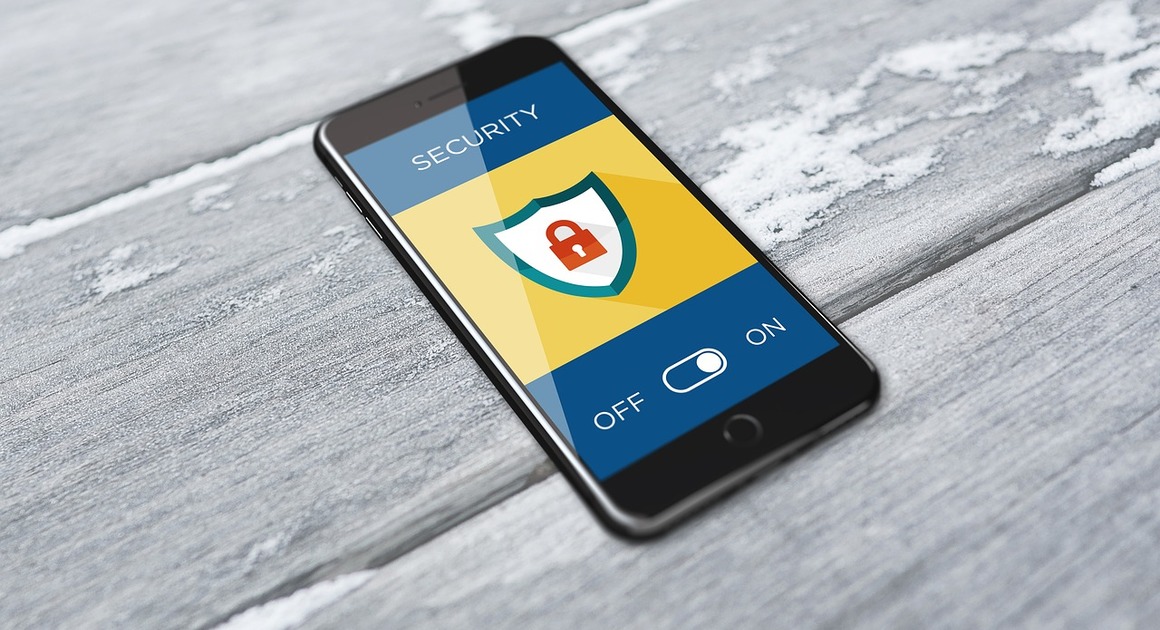
-
(Texto de la guia "Tom's Guide" - ( disponible en línea en ingles )
1. Descargue e instale la aplicación Signal
Primero tendrá que descargar Signal (de forma gratuita) en su tienda de aplicaciones correspondiente. (Este es el link para Android, y para iOS.)
2. Introduzca su número de teléfono móvil
Al abrir la aplicación, se solicitará introducir su número de teléfono seguido de un código de verificación.
3. Elija un PIN
A continuación, tendrá que elegir un PIN de al menos cuatro dígitos. Su PIN puede ser más largo y contener letras.
4. Agregar un nombre de usuario
A continuación, puede configurar su perfil con su nombre de usuario. Tiene que usar al menos un nombre, aunque no tiene que ser su nombre real y puede ser incluso un emoji. Puede añadir un apellido y una foto si lo desea.
5. Comenzar una conversación
Desde su pantalla de inicio, puede iniciar chats individuales y de grupo tocando el icono del lápiz en la esquina superior derecha (en iOS) o en la esquina inferior derecha (en Android). De este modo, aparecerán los contactos existentes que ya están en Signal o tendrá la opción de invitar a nuevos usuarios.
---
Cómo migrar un grupo de chat de WhatsApp a Signal
Si no tiene ningún chat de grupo de WhatsApp para migrar, puede simplemente pulsar "Invitar a amigos" a Signal y empezar a enviar mensajes.
Pero si quiere conservar un grupo de WhatsApp y conseguir que todo el mundo (en su mayoría) esté en el mismo chat sin tener que añadir personas individualmente, tendrá que crear un nuevo grupo pulsando el icono del lápiz en la pantalla de contactos de Signal. Eso hará que aparezca un campo de mensaje nuevo.
1. Crear un nuevo grupo en Signal
En la pantalla de contactos, pulse "Nuevo grupo". Tendrá la opción de añadir miembros de sus contactos o buscar usuarios actuales por número de teléfono.
2. Pulse "Omitir"
Como está intentando invitar a un grupo específico de WhatsApp existente y no invitar a personas al azar de sus contactos de Signal existentes, pulse Omitir en la esquina superior derecha (en iOS) o en la esquina inferior derecha (en Android).
3. Nombrar el nuevo grupo
A continuación, se solicitará ingresar un nombre para el nuevo grupo. Elija un nombre memorable y luego pulse Crear.
4. Invitar a amigos al nuevo grupo
Una vez que su grupo esté activo, es posible que aparezcan una serie de ventanas emergentes que pregunten si quiere invitar a sus amigos a través de un enlace de grupo. Pulse Activar y Compartir enlace.
5. Copiar el nuevo enlace del grupo
A continuación, pulse Copiar enlace.
6. Invita a tu grupo de WhatsApp a unirse a Signal
Abra el chat de su grupo de WhatsApp y pegue y envíe el enlace de Signal. De este modo, los miembros de su grupo de WhatsApp podrán acceder con un solo clic a su nuevo grupo de Signal.
Ten en cuenta que esto no transferirá tu historial de chats (aunque puedes exportar una copia de tus chats de WhatsApp a tu dispositivo). Simplemente facilitará que todos estén en el mismo lugar
7. Agregar amigos más tarde
Si necesitas acceder al enlace para compartir más tarde, toque el botón Invitar amigos en la parte superior del chat. También puede encontrar el enlace en sus Ajustes. Pulse el icono de su grupo en la parte superior de la pantalla e ingrese a Enlace de grupo > Compartir.
8. Gestionar o desactivar el enlace del grupo
Puede activar o desactivar la configuración que requiere que un administrador apruebe a los nuevos miembros del grupo - un montón de trabajo si tiene muchos contactos, pero importante si quiere asegurarse de que su chat se mantiene privado. También puede cambiar o desactivar el enlace más adelante.
